
Nobenega dvoma ni, da Moto G7 je eden najboljših nizkocenovnih telefonov, vendar ste prepričani, da boste od njega kar najbolje izkoristili? Obstaja nekaj ključnih nastavitev, ki jih običajno radi spremenimo, ko nastavimo nov telefon Android, telefoni Moto pa imajo tudi nekaj ekskluzivnih možnosti, v katere se je vredno poglobiti. Tukaj je naš nasvet o nastavitvah Moto G7, ki jih morate prilagoditi, da začnete uporabljati svojo novo napravo. Ti nasveti bodo enako dobro delovali na širši družini G7, vključno z Moto G7 Power, Moto G7 Play in Moto G7 Plus.
Vsebina
- Izberite svoje Moto akcije
- Urnik nočne luči
- Nastavite ohranjevalnik zaslona
- Načrtujte rutino za sprostitev
- Za obvestila povlecite navzdol po senzorju prstnih odtisov
- Prilagodite zvok
- Nastavite Peek Display
- Spremenite velikost zaslona
- Vklopite HDR in izklopite aktivne fotografije
- Vklopite samodejno zajemanje nasmeha
Izberite svoje Moto akcije
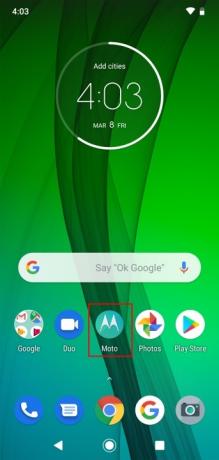
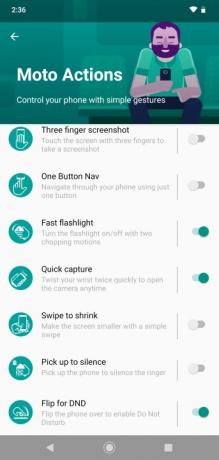
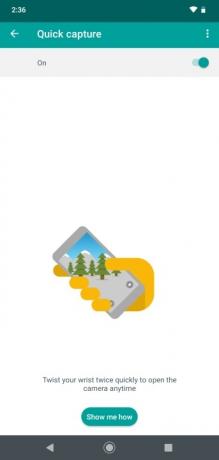
Motorola že dolgo ponuja različne bližnjice s kretnjami na svojih telefonih; nekateri med njimi so res uporabni, nekateri ne preveč. Vsakega od teh ne bomo razdelili kot ločen nasvet, ampak vam svetujemo, da odprete aplikacijo Moto in tapnete
Moto akcije da sami pregledate možnosti. Naši najljubši so Hitra svetilka, ki vklopi ali izklopi svetilko, ko s telefonom dvakrat sekate, in Obrnite za DND, ki samodejno vklopi način Ne moti, ko postavite svoj Moto G7 obrnjena navzdol. Edina druga stvar, ki jo resnično priporočamo, je Hitro zajemanje, ki zažene kamero, ko dvakrat zasukate zapestje, ali preklaplja med sprednjo in zadnjo kamero, ko je aplikacija za kamero že odprta. Dotaknete se lahko vsake možnosti, da dobite več podrobnosti in si ogledate animacijo, ki pojasnjuje potezo.Priporočeni videoposnetki
Urnik nočne luči

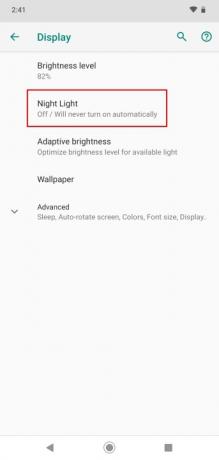
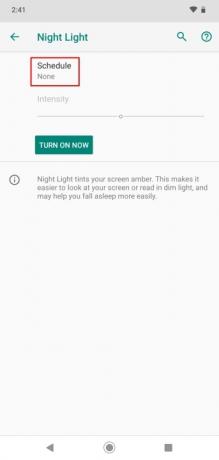
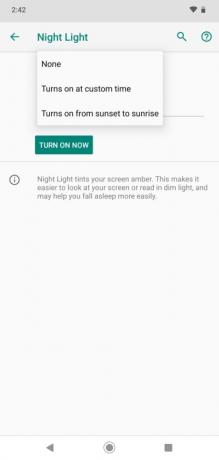
Mnogi med nami zvečer v postelji beremo po telefonu, a modra svetloba z zaslona lahko prepreči, da bi postali tako naravno zaspani, kot bi bili običajno. Na srečo je na večini današnjih telefonov nastavitev, ki omogoča filtriranje modre svetlobe pred spanjem. Pojdi do Nastavitve > Zaslon > Nočna svetloba in tapnite urnik, nato izberite čas po meri ali pojdite s sončnim zahodom in sončnim vzhodom. V idealnem primeru želite filtrirajte modro svetlobo vsaj 90 minut zunaj, preden greste spat.
Nastavite ohranjevalnik zaslona
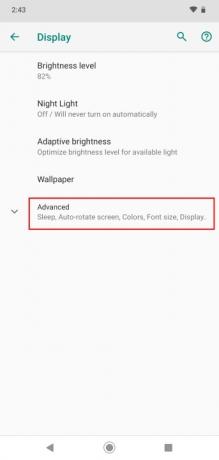
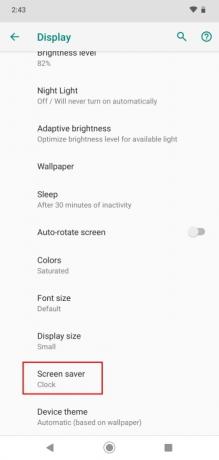
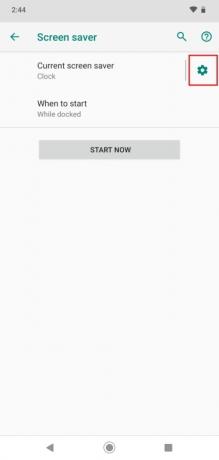
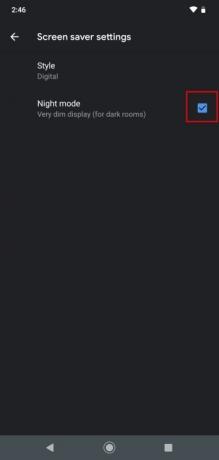
Morda bi raje to popolnoma izklopili ali pa bi morda želeli svoj Moto G7 uporabljati kot nočno uro in ga vsak večer postaviti na priklopno postajo. Ne glede na to, pojdite v Nastavitve > Zaslon > Napredno > Ohranjevalnik zaslona in se odločite, kaj želite prikazati in kdaj naj se začne, ali izberite Nikoli če ga sploh ne želite uporabiti. Če ga uporabljate na nočni omarici, priporočamo, da tapnete zobnik za nastavitve poleg mesta, kjer piše Trenutni ohranjevalnik zaslona in označite polje zraven Nočni način da bo zaslon zatemnjen.
Načrtujte rutino za sprostitev

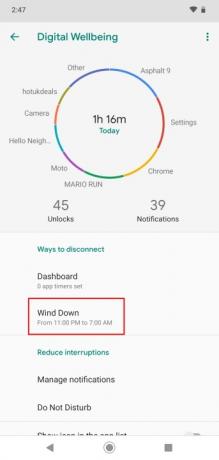
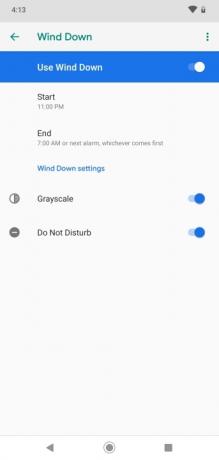
Včasih smo priporočali razporejanje Ne moti, lahko pa to storite kot del funkcije Wind Down, ki jo je Google predstavil leta Android 9.0 Pita. Pojdi do Nastavitve > Digitalno dobro počutje > Počitek in ga konfigurirajte tako, da vam ustreza. Preklop na Sivine ko je že pozno, je morda za nekatere ljudi korak predaleč, vendar toplo priporočamo nastavitev Ne moti vključite v večernih urah, saj bo to pomenilo manj potencialnega stresa pred spanjem in veliko boljšo kakovost spanja brez kakršnih koli opozoril, ki bi vas motila.
Za obvestila povlecite navzdol po senzorju prstnih odtisov
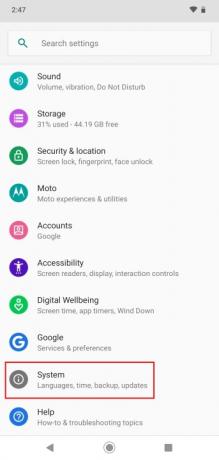
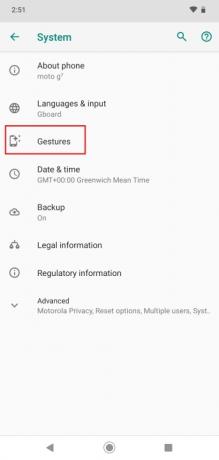
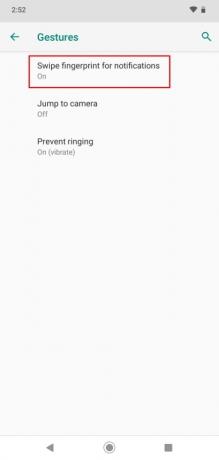
Ker so proizvajalci prestavili senzor prstnih odtisov na hrbtno stran telefonov, je naravno, da tam počiva vaš prst, zato smo kot je možnost bližnjice s potezo, da odprete zaslon z obvestili tako, da povlečete navzdol po tem senzorju, ali da ga znova zaprete tako, da povlečete gor. Če menite, da bi vam lahko prišel prav, pojdite v Nastavitve > Sistem > Poteze in tapnite za obračanje Povlecite prstni odtis za obvestila na.
Prilagodite zvok
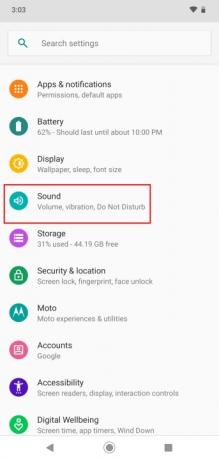

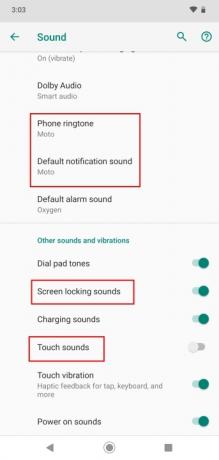
Morda vam je všeč kultni ton zvonjenja Hello Moto, vendar je za nas preglasen in drzen, zato ga želimo takoj spremeniti s telefonom Motorola. Pojdi do Nastavitve > Zvok > Napredno in spremeniti Zvonjenje telefona in Privzeti zvok obvestila. To bi moral najti Zvoki dotika so privzeto izklopljeni, vendar jih radi tudi izklopimo Zvoki zaklepanja zaslona.
Nastavite Peek Display
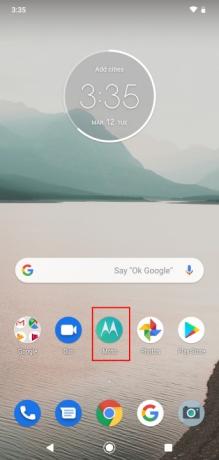

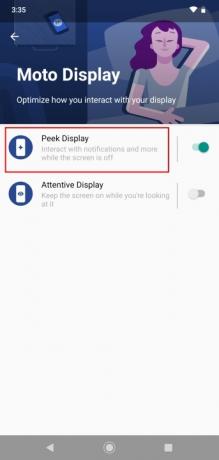
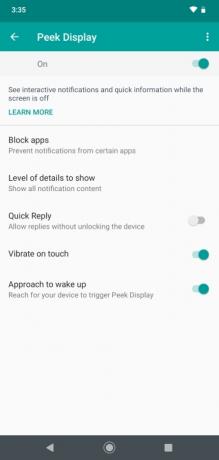
Z zaslonom Peek si lahko ogledate obvestila in čas na zaklenjenem zaslonu, tudi ko je izklopljen, vendar ga boste želeli konfigurirati. Odprite aplikacijo Moto in tapnite Moto zaslon > Peek Display. Privzeto bo prikazal vso vsebino obvestil na zaklenjenem zaslonu, kar bi lahko predstavljalo težavo, zlasti če ste v družbi ali ste nekje pustili telefon. Izberete lahko, da blokirate določene aplikacije, prilagodite raven podrobnosti in celo omogočite hitre odgovore, ne da bi morali odkleniti napravo. Odločite se o svojih željah, vendar ne pozabite, da ta funkcija ogroža vašo zasebnost.
Spremenite velikost zaslona
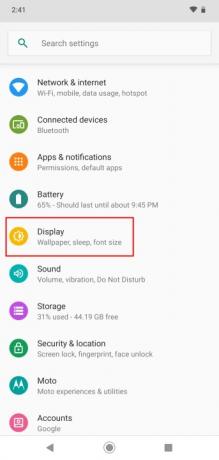
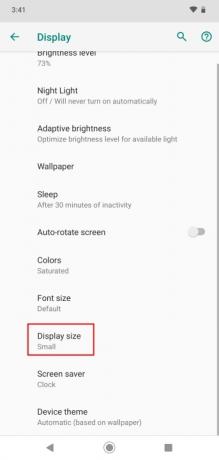
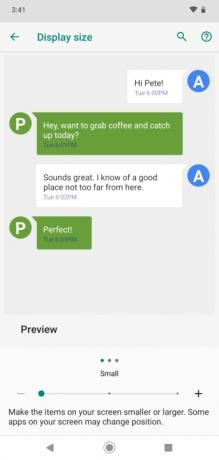
Morda boste ugotovili, da je velikost ikon in besedila popolna za vas, vendar se nam zdi privzeta velikost na Moto G7 precej velika. Lahko ga spremenite v Nastavitve > Zaslon > Napredno > Velikost zaslona. Raje imamo majhna, vendar jih preizkusite in poglejte, kaj vam ustreza.
Vklopite HDR in izklopite aktivne fotografije



Kamera v Moto G7 nam je všeč, vendar priporočamo, da takoj spremenite dve nastavitvi v aplikaciji za kamero. Boste našli HDR zgoraj levo je nastavljeno na Avto in priporočamo, da ga obrnete Vklopljeno trajno. Vaše fotografije naredijo veliko razliko v zameno za nekoliko daljši čas obdelave. Druga možnost, ki jo priporočamo za izklop, je Aktivne fotografije ker zavzamejo več prostora in so pogosto nesmiselni - vse, kar ta način naredi, je, da zajame sekundo videa na obeh straneh vašega posnetka. Pravzaprav ni združljiv s HDR, tako da če obrnete
Vklopite samodejno zajemanje nasmeha


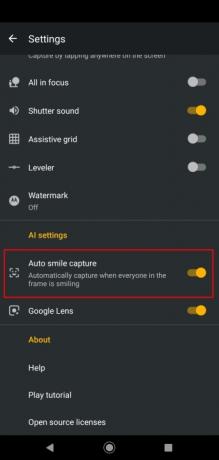
Moto G7 ima lep portretni način in je dober pri zajemanju privlačnih fotografij ljudi, vendar lahko s to pametno funkcijo povečate svojo možnost, da posnamete popoln skupinski posnetek. Odprite aplikacijo kamere in tapnite ikono mreže, nato tapnite zobnik za nastavitve na vrhu. Pomaknite se navzdol in našli boste Samodejno zajemanje nasmeha je možnost, ki jo lahko vklopite. To je lahko zelo priročno, zlasti ko poskušate dobiti spodobno fotografijo skupine nasmejanih ljudi, ker
Priporočila urednikov
- Moto G Power 5G nizkocenovnemu telefonu doda vodilno funkcijo
- Nokia 5.4 proti. Motorola Moto G Power (2021): bojno polje proračuna
- Najboljši etuiji in ovitki Moto G Power
- Nova družina Motorola Moto G prinaša nadgradnjo fotoaparata in mamljive cene
- Moto G Power vs. Moto G Stylus: razložene vse razlike
Nadgradite svoj življenjski slogDigitalni trendi bralcem pomagajo slediti hitremu svetu tehnologije z vsemi najnovejšimi novicami, zabavnimi ocenami izdelkov, pronicljivimi uvodniki in enkratnimi vpogledi v vsebine.




